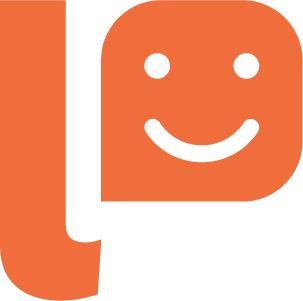Lernbegleitung: Meine Rückblicke
Was ist ein Rückblick?
Rückblicke dienen dem Austausch zwischen Lernenden und Lernbegleitenden.
Der Lernende kann einen Überblick über seine Arbeit und Rückmeldungen zu bestimmten Aufgaben geben.
Typischer Ablauf: Lehrer erstellt Rückblick → schickt ihn an Schüler → Schüler schickt ausgefüllt wieder zurück an Lehrer → Lehrer gibt Kommentare an Schüler. + Ziele werden vereinbart.
Was finde ich unter Meine Rückblicke und was kann ich bearbeiten?
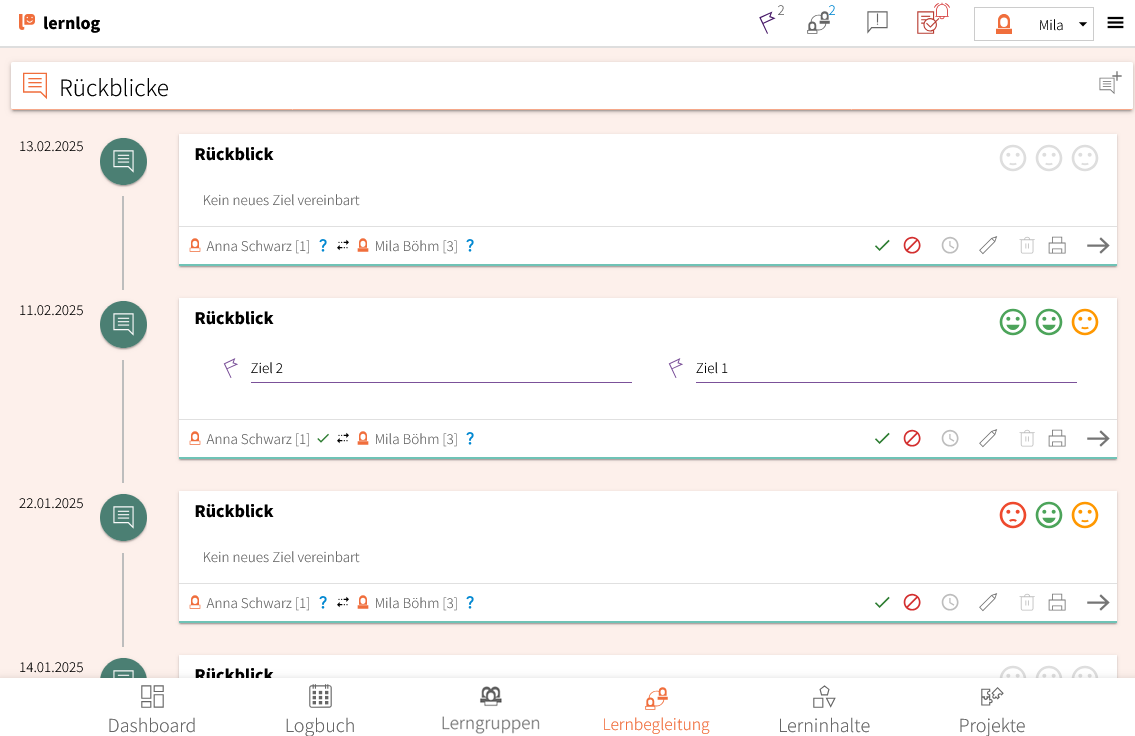
In der Übersicht sind die bereits vorhandenen Rückblicke mit der Lernbegleitung chronologisch absteigend sortiert.
Bereits vorhandene Rückblicke kann ich in der Übersicht bearbeiten.

Was kann ich in dieser Ansicht?
Mit dem Uhr-Symbol kann ich das vereinbarte Datum für den Rückblick, den ausgewählten Lernbegleitenden und den Zeitraum des Rückblicks bearbeiten.
Mit dem Stift-Symbol gelange ich direkt in den Bearbeitungsmodus für den Rückblick und kann die Einträge ändern.
Mit dem Papierkorb kann ich den Rückblick löschen. Ich kann den Rückblick jedoch nur löschen, wenn er noch nicht von der Lernbegleitung bearbeitet wurde.
Mit dem Drucker-Symbol kann ich eine Druckversion des Rückblicks erzeugen.
Mit dem Pfeil-Symbol gelange ich in die Detail-Ansicht des jeweiligen Rückblicks um mir alle eingetragenen Informationen anzusehen.
Was kann ich in der Detail-Ansicht eines Rückblicks machen?
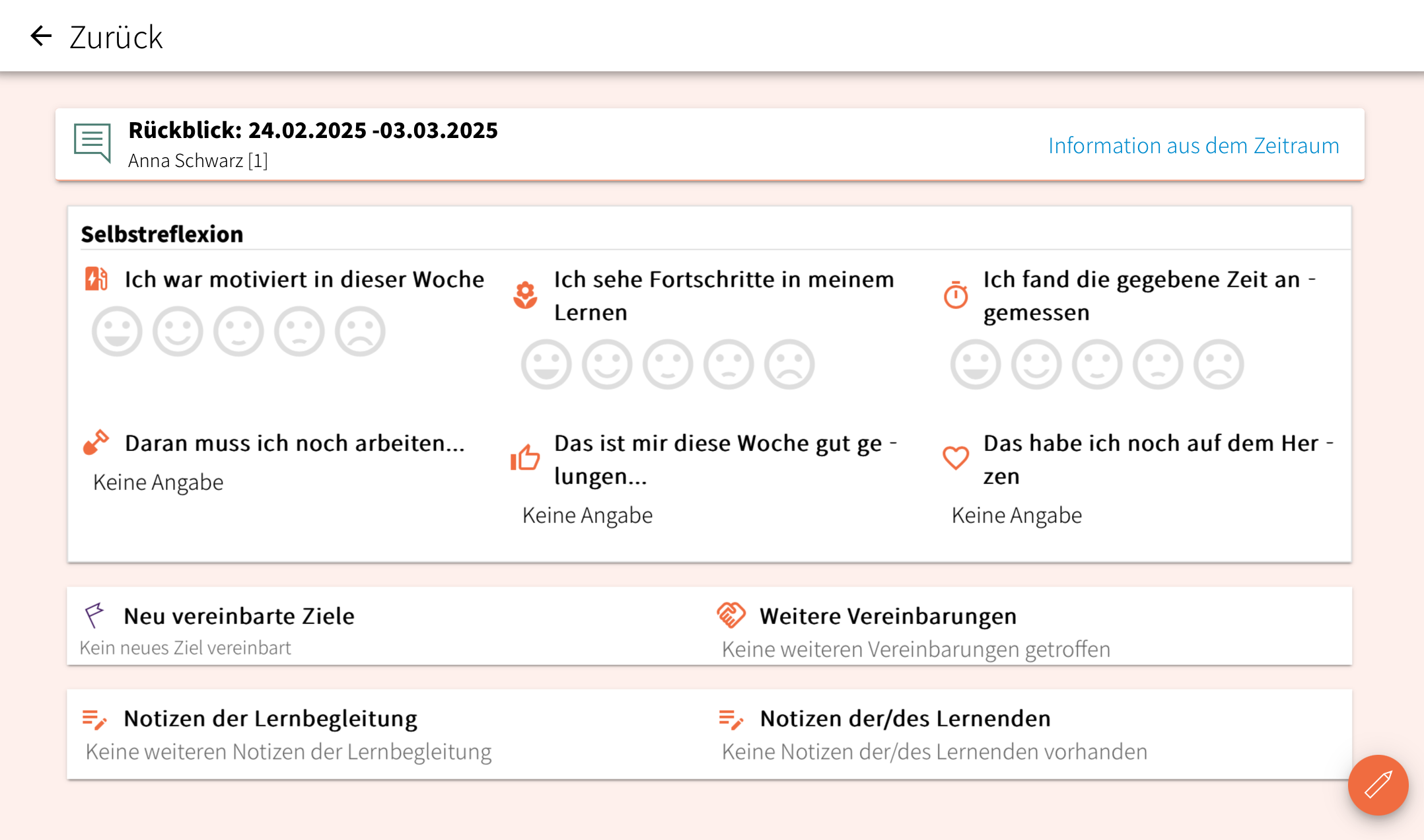
Über das Stift-Symbol unten rechts habe ich jederzeit die Möglichkeit meine Selbstreflexion zu bearbeiten.
Nach der Bearbeitung “Speichern” nicht vergessen.
Lernbegleitung: Oben links ist ersichtlich mit welcher Lernbegleitung ich den Rückblick vereinbart habe.
Unter Selbstreflexion finde ich meine persönlichen Einschätzungen zur jeweils eingegrenzten Woche:
Ich war motiviert in dieser Woche: Hier kann ich durch die Auswahl eine Smilies Rückmeldung zu meiner Motivation im eingegrenzten Zeitraum geben.
Ich sehe Fortschritte in meinem Lernen: Hier kann ich durch die Auswahl eines Smilies Rückmeldung zu meinem Lernfortschritt geben.
Ich fand die gegebene Zeit angemessen: Hier kann ich durch die Auswahl eines Smilies meine Rückmeldung zu den gestellten Aufgaben geben.
Daran muss ich noch arbeiten…: Hier kann ich in einem Textfeld meine persönliche Einschätzung eingeben, wo ich noch Verbesserungsmöglichkeiten sehe.
Das ist mir diese Woche gut gelungen…: Hier kann ich in einem Textfeld meine persönliche Einschätzung zur Woche eingeben.
Das habe ich noch auf dem Herzen: Hier kann ich in einem Textfeld weitere Themen ansprechen, die mich beschäftigen.
Notiz der Lernbegleitung: Hier hat die Lernbegleitung die Möglichkeit meine Selbsteinschätzung kurz zu kommentieren oder zu bestätigen.
Ziele und Vereinbarungen:
Neu vereinbarte Ziele zeigen mir neue Ziele für die Zukunft an. In aktuellen Rückblicken das Fahnen-Symbol kann ich dort neue Ziele hinzufügen. Auch den Fachbezug und den Zeitraum für die Umsetzung kann ich dor angeben.
Weitere Vereinbarungen: Hier können Lernbegleitende weitere Vereinbarungen mit Lernden festhalten und bearbeiten, die dann für alle Beteiligten des Rückblicks sichtbar sind
→ bearbeitbar von LernbegleitungNotizen der Lernbegleitung: Hier kann die Lernbegleitung eigene Notizen festhalten und bearbeiten und sie mit den Lernenden teilen
→ bearbeitbar von LernbegleitungNotizen der/des Lernenden: Hier kann können Lernende eigene Notizen festhalten und bearbeiten. Sie sind automatisch für die Lernbegleitung sichtbar.
→ bearbeitbar von Lernenden
Informationen aus dem Zeitraum: zeigen mir jene Ziele an, die Teil des Zeitraums des Rückblicks waren. Sie dienen als Orientierung für den Rückblick.
Wie erstelle ich einen neuen Rückblick?
.png?inst-v=f1276bbb-2c0f-4f9f-a439-c390054467dd)
Ich kann einen neuen Rückblick anlegen indem ich das +-Symbol neben der Sprechblase oben rechts in der Übersicht anklicke.
.png?inst-v=f1276bbb-2c0f-4f9f-a439-c390054467dd)
Im neuen Fenster kann ich anschließend den Termin für den Rückblick mit Datum und Uhrzeit festlegen.
Ich kann die Lernbegleitung auswählen mit der ich den Termin für den Rückblick vereinbaren will.
Der Zeitraum für den Rückblick stellt sich bei der Eintragung des Termins automatisch auf die vorangegangene Woche ein. Ich kann den Zeitraum jedoch bearbeiten indem ich unter “Von…” oder “Bis…” klicke und dann mit dem Kalender-Tool den Zeitraum ändere.
Wenn ich “Anlegen” klicke, erhält die Lernbegleitung eine Benachrichtigung über einen neu erstellten Rückblick.
So sieht die Lernbegleitung den erstellten Rückblick und kann ihn über das Stift-Symbol bearbeiten:
.png?inst-v=f1276bbb-2c0f-4f9f-a439-c390054467dd)
Welche Informationen kann ich in einen neuen Rückblick eintragen?
Nachdem ich in der Detail-Ansicht oder in der Übersicht das Stift-Symbol geklickt habe, gelange ich direkt in den Bearbeitungsmodus des Rückblicks und kann hier meine Informationen eintragen.
.png?inst-v=f1276bbb-2c0f-4f9f-a439-c390054467dd)
.png?inst-v=f1276bbb-2c0f-4f9f-a439-c390054467dd)
Unter Neue vereinbarte Ziele kann ich folgende Informationen eintragen, die dann der Detail-Ansicht erscheinen und für die Lernbegleitung lesbar sind:
Ziele: Hier kann ich in einem Textfeld meine persönlichen Ziele zur Woche eingeben und über das Kalender-Tool unter “Von… / Bis…” den Zeitraum eingrenzen. Um das Ziel hinzufügen muss ich das +-Symbol anklicken. Danach erscheint das Ziel in der Liste und ich kann es über den Papierkorb wieder löschen, wenn nötig. Es ist übersichtlicher, wenn ich jedes Ziel einzeln anlege.
Wenn ich in Rückblicken Ziele anlege, erscheinen diese für mich sowohl in dem Bereich Meine Ziele als auch als Punkte unter dem aufklappbaren Flaggensymbol als aktuelle Ziele in der Navigation. Außerdem sind sie in der Übersicht der Rückblicke für mich und meine Lernbegleitung sichtbar.
Nach der Bearbeitung des Rückblicks nicht vergessen den Haken-Button zu klicken, damit meine Einträge gespeichert werden.
Der neue Rückblick erscheint anschließend in der Übersicht der Rückblicke und kann jederzeit von dort aus bearbeitet werden.
Wie erstelle ich die Druckversion eines Rückblicks?
.png?inst-v=f1276bbb-2c0f-4f9f-a439-c390054467dd)
Lernende/r zeigt den/die Lernende/n an für den die Druckversion erzeugt wird.
Unter Druckversion wird “Rückblick” angezeigt.
Der Erzeugen Button startet die Erstellung der Druckversion und den Download einer entsprechenden PDF-Datei.